Thông tin liên hệ
- 036.686.3943
- admin@nguoicodonvn2008.info

Máy in mạng Lan là máy in được kết nối với máy tính hoặc bộ định tuyến mạng qua cáp hoặc Wi-Fi. Nó cho phép bạn in từ bất kỳ máy tính nào trên cùng một mạng, miễn là máy in trực tuyến và được chia sẻ. Chia sẻ máy in qua mạng Lan giúp tăng năng suất bằng cách cho phép nhiều người dùng gửi lệnh in cùng lúc. Dưới đây là hướng dẫn chia sẻ máy in qua mạng Lan trên Windows 11 và những bản Windows trước đó.
Bước 1:
Bạn nhấn Windows + I để mở Settings trên máy tính, rồi nhấn tiếp vào Bluetooth & devices ở danh sách bên trái. Nhìn sang giao diện bên cạnh, bạn nhấn tiếp vào Printers & scanners.
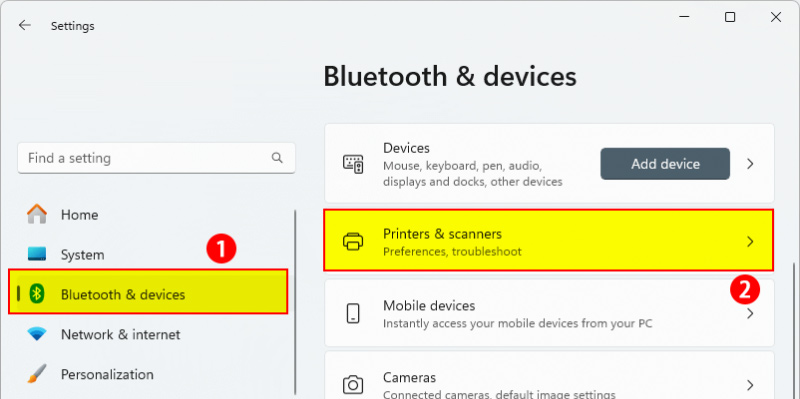
Bước 2:
Hiển thị danh sách máy in đã kết nối với máy tính của bạn. Nhấn vào máy in mà bạn muốn chia sẻ tới người khác. Chuyển sang giao diện mới, người dùng nhấn chọn vào Printer properties như hình.
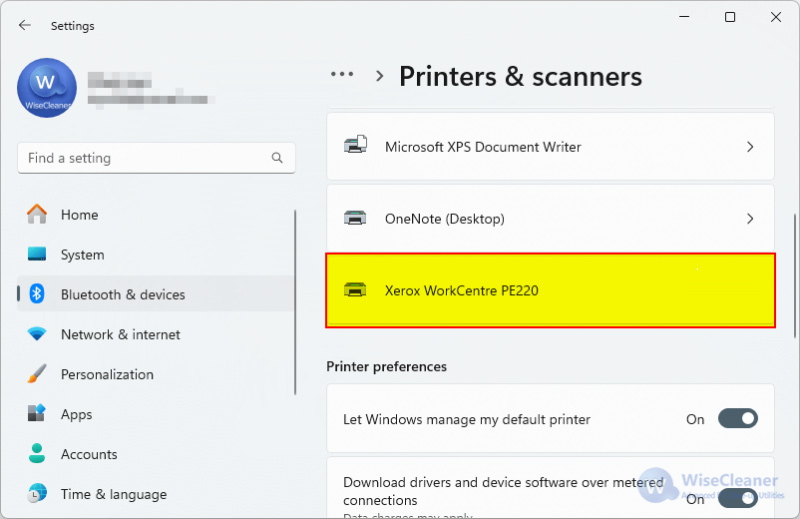
Bước 3:
Hiển thị thông tin tùy chỉnh máy in này, bạn nhấn vào tab Sharing sau đó ở bên dưới bạn tích vào tùy chọn Share this printer. Sau đó nhấn Apply và OK để lưu lại thiết lập mới cho máy in.
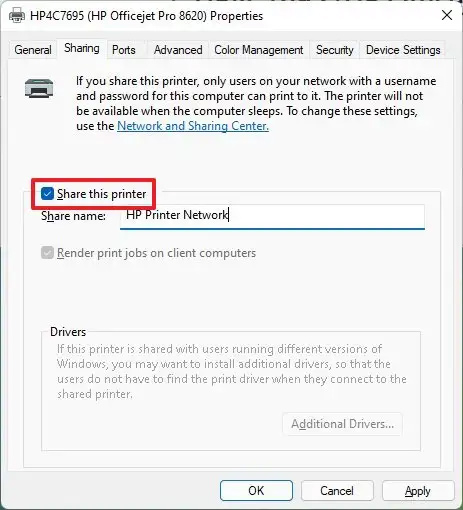
Trước khi bắt đầu kết nối với máy in dùng chung, hãy đảm bảo rằng máy tính của bạn và máy tính chính nằm trong cùng một mạng LAN.
Bước 1:
Tại giao diện cài đặt trên máy tính, bạn nhấn chọn vào Bluetooth & devices và chọn tiếp Printers & scanner. Tiếp tục nhấn vào Add để thêm thiết bị kết nối.
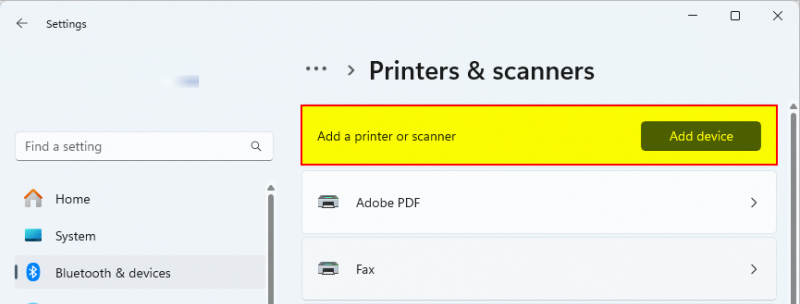
Trong trường hợp không thấy máy in thì bạn Refresh rồi nhấn tiếp Add manually để thêm thủ công.
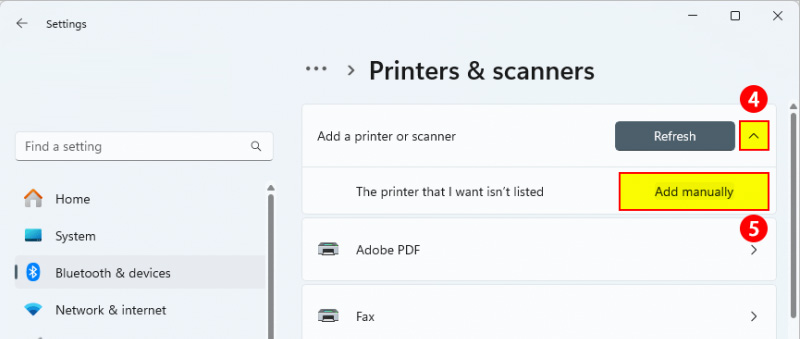
Bước 2:
Tích chọn vào Select a shared printer by name sau đó nhập tên máy tính và tên chia sẻ của máy in bằng một trong các định dạng sau:
Windows sẽ cố gắng kết nối với máy in và nếu bạn chưa cài đặt trình điều khiển cho máy in, hệ thống sẽ tự động tìm kiếm và cài đặt trình điều khiển khi có sự đồng ý của bạn.
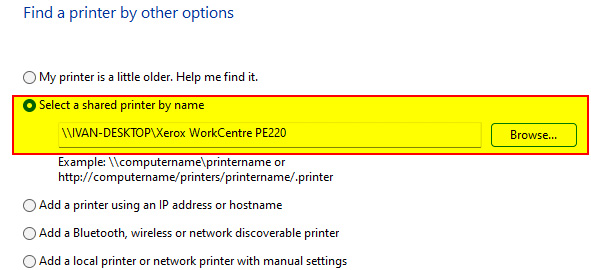
Bài viết có 2 bước, 1 là share máy in với máy khác và 2 là kết nối vào máy in được chia sẻ, mời các bạn tham khảo.
Lưu ý: Trước tiên, các bạn cần kết nối 2 máy tính với nhau qua mạng Lan còn máy in sẽ được cắm dây với một trong 2 máy tính. Quản Trị Mạng khuyên bạn nên cắm máy in vào máy tính được sử dụng để in nhiều nhất, máy còn lại chỉ được in khi máy chính được kích hoạt. Đồng thời, hãy cài driver máy in cho các máy tính trong mạng.
Thao tác này sẽ được thực hiện trên máy tính đang được kết nối với máy in.
1. Các bạn vào Control Panel rồi chọn Devices and Printers
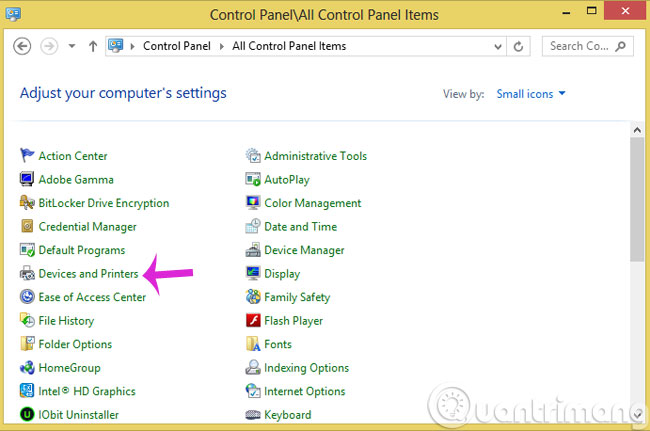
2. Tiếp theo, hãy check dòng Set as default printer rồi nhấn Printer properties
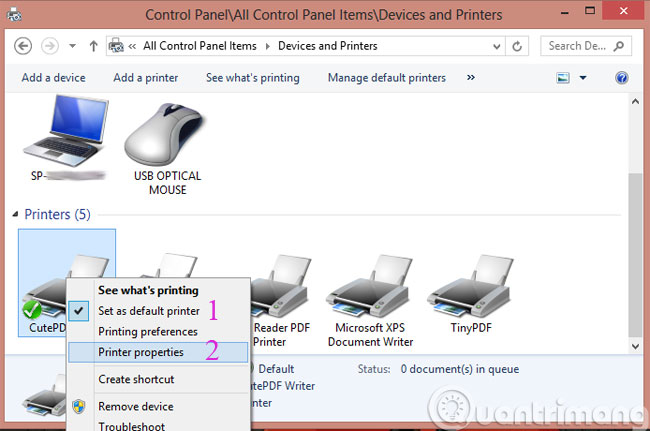
3. Trong hộp thoại mới mở ra, hãy chọn tab Sharing rồi check vào dòng Share this printer. Sau đó bấm OK
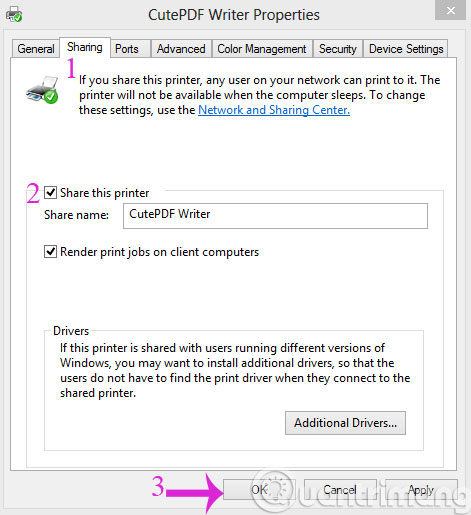
4. Quay lại Control Panel, hãy click Network and Sharing Center
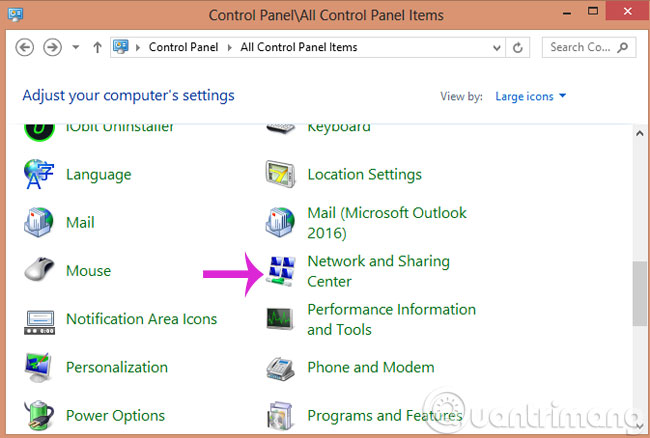
5. Hãy nhấn Change advanced sharing settings
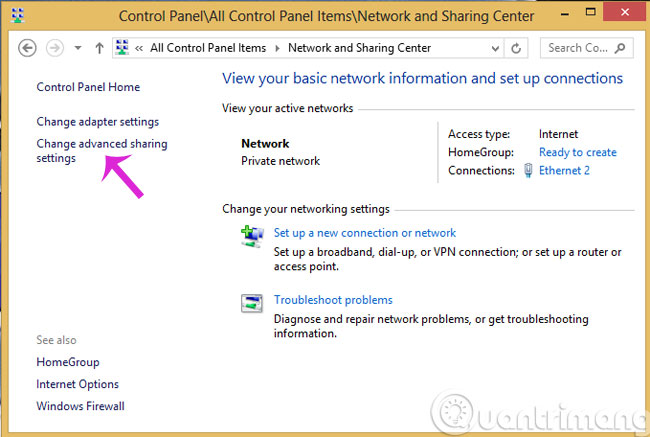
6. Hãy đánh dấu vào các tùy chọn được đánh số bên dưới
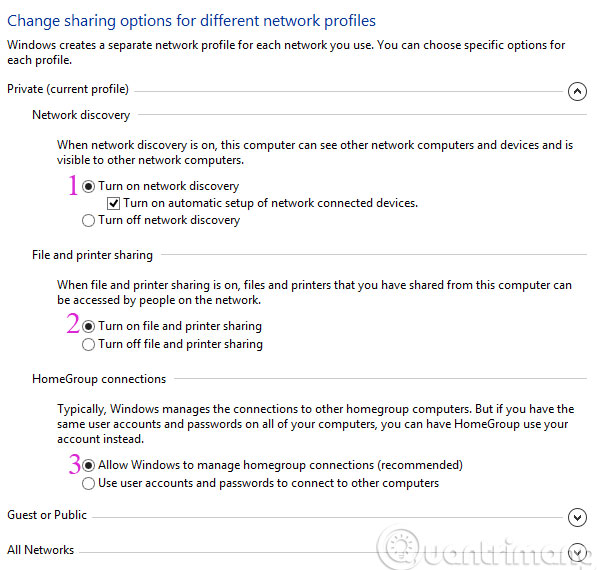
7. Kéo xuống mục Password protecting sharing rồi đánh dấu vào tùy chọn Turn off password protected sharing. Sau đó, nhấn Save changes
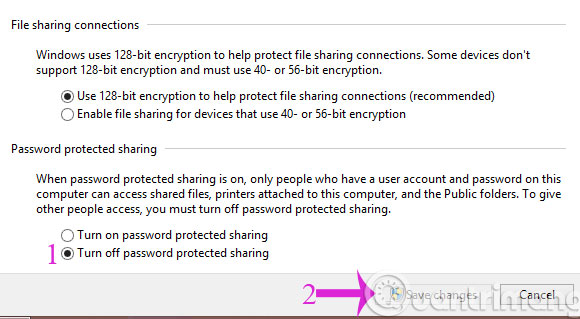
Thao tác này sẽ được thực hiện trên máy tính cần in tài liệu.
Các bạn vào Control Panel > Devices and Printers rồi click Add a Printer
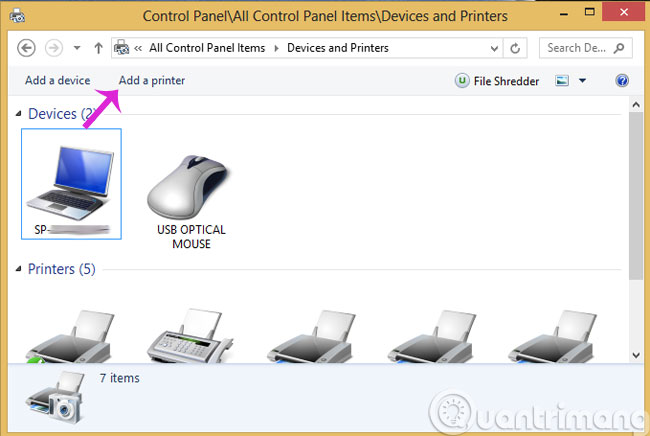
Trong cửa sổ hiện ra bạn chọn Add a network, Wireless or Bluetooth printer, khi hiện ra cửa sổ sau bạn chọn The printer that I want isn't listed.
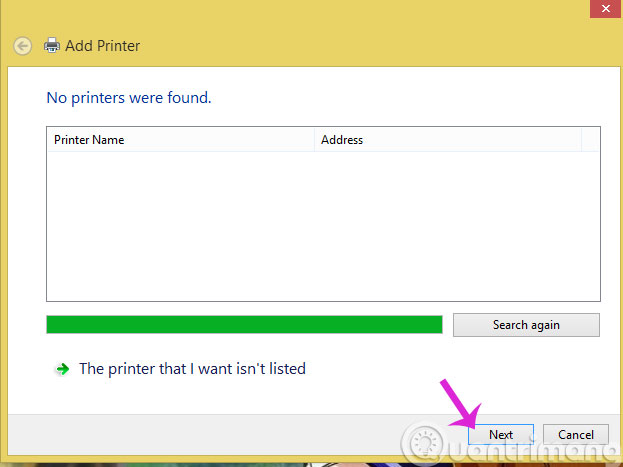
Bạn hãy đánh dấu vào tùy chọn Select a shared printer by name và chọn đúng tên máy tính đã share máy in rồi bấm Next là xong.
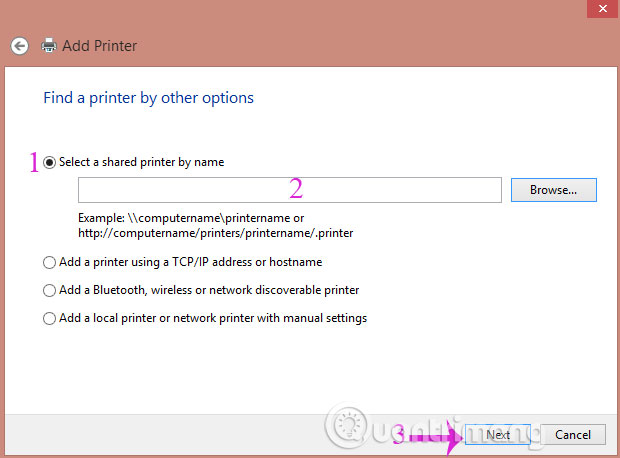
Ngoài cách thêm máy in trên, nếu biết địa chỉ IP của máy tính chia sẻ máy in bạn có thể làm cách sau, nhấn phím Windows + R để mở cửa sổ RUN, nhập địa chỉ IP của máy tính đang kết nối với máy in vào > OK.
Một cửa sổ hiện ra với danh sách các thiết bị được máy tính kia chia sẻ, bạn chọn đúng máy in mình cần, nhấp đúp chuột trái (hoặc chuột phải chọn Connect) để kết nối với máy in.
Nguồn tin: Quantrimang.com:
Ý kiến bạn đọc
Những tin mới hơn
Những tin cũ hơn
 6 Hiểu lầm tai hại về virus máy tính mà ai cũng từng tin
6 Hiểu lầm tai hại về virus máy tính mà ai cũng từng tin
 Microsoft Store trên Windows 11/10 không còn cho phép tắt cập nhật ứng dụng
Microsoft Store trên Windows 11/10 không còn cho phép tắt cập nhật ứng dụng
 Cách sao chép thiết lập Windows để mang theo quy trình làm việc đến bất cứ đâu
Cách sao chép thiết lập Windows để mang theo quy trình làm việc đến bất cứ đâu
 Lý do nhiều người không chuyển đổi dù ai cũng nói Linux tốt hơn Windows
Lý do nhiều người không chuyển đổi dù ai cũng nói Linux tốt hơn Windows
 Mẹ nhớ con
Mẹ nhớ con
 Windows Sandbox: Ứng dụng bí mật cho phép bạn mở bất cứ thứ gì mà không có rủi ro
Windows Sandbox: Ứng dụng bí mật cho phép bạn mở bất cứ thứ gì mà không có rủi ro
 Hướng dẫn reset tiện ích trên Windows 11
Hướng dẫn reset tiện ích trên Windows 11
 5 lỗi Excel có thể khiến bạn mất thời gian và tiền bạc
5 lỗi Excel có thể khiến bạn mất thời gian và tiền bạc
 999+ cap hay về thứ 7, stt thứ 7 vui vẻ, chào thứ 7
999+ cap hay về thứ 7, stt thứ 7 vui vẻ, chào thứ 7
 Những giải pháp thay thế nhẹ hơn cho các ứng dụng Windows tích hợp sẵn
Những giải pháp thay thế nhẹ hơn cho các ứng dụng Windows tích hợp sẵn
 Sống chậm lại một chút, đến lúc nào đó bạn sẽ thấy yêu đời hơn
Sống chậm lại một chút, đến lúc nào đó bạn sẽ thấy yêu đời hơn
 Những câu chuyện ý nghĩa về cuộc sống bạn nên đọc một lần trong đời
Những câu chuyện ý nghĩa về cuộc sống bạn nên đọc một lần trong đời
 3 hàm Excel giúp xây dựng công thức tra cứu cực nhanh
3 hàm Excel giúp xây dựng công thức tra cứu cực nhanh
 Cách kích hoạt/vô hiệu hóa Language bar Windows 11
Cách kích hoạt/vô hiệu hóa Language bar Windows 11
 Hướng dẫn xóa Shader Cache NVIDIA trên Windows
Hướng dẫn xóa Shader Cache NVIDIA trên Windows
 8 cử chỉ ẩn trên Windows touchpad giúp quy trình làm việc của bạn nhanh như chớp
8 cử chỉ ẩn trên Windows touchpad giúp quy trình làm việc của bạn nhanh như chớp
 Cách trực quan hóa xu hướng trong một ô Excel
Cách trực quan hóa xu hướng trong một ô Excel
 Có những lúc chơi vơi
Có những lúc chơi vơi
 6 trình duyệt nhẹ không làm chậm máy tính như Google Chrome
6 trình duyệt nhẹ không làm chậm máy tính như Google Chrome
 5 hàm giúp dọn dẹp ngay lập tức bảng tính Excel lộn xộn
5 hàm giúp dọn dẹp ngay lập tức bảng tính Excel lộn xộn
